windows7を使用しています。
自動アップグレードでIE11になってしまいました。
これをIE8まで戻したいのです。
(仕事上で使用しているアプリケーションがIE8にしか対応しておらずプリントができず困
っております)
アンインストールの手順として、
「プログラムと機能」から「MicroSoft Windows」を選択しIEを選択すると思いますが、
そもそもMicroSoft Windowsがありません。
ここでつまずいている状態です。
このような状況なのですがIEをアンインストールし、IE8まで戻す方法はあるでしょうか?
※設定のバージョン情報から「自動アップデートする」のクリックははずしました。
とにかくIE11にサポートしてもらうまでIE8のまま使用したいです※
よろしくご回答のほどお願いいたします。
A 回答 (5件)
- 最新から表示
- 回答順に表示
No.5
- 回答日時:
似たような症状になったのでいろいろ調べたのですが、
特効薬がなく、、以下のサポート情報を応用して解決しました。
公式な方法の応用ですが、自己責任でお願いします。
以下のMSのサイトにアクセスしてください。
◆Internet Explorer 9 をアンインストールできない場合の対処方法
http://support.microsoft.com/kb/2579295
解決方法2のコマンドラインをいったんメモ帳などにコピーして
バージョンを表す9のところを、11に書き換えたうえで再度コピーし、
スタート→ファイル名を指定して実行→cmd でOK
でできたコマンドプロンプトに貼り付けます。
(黒い画面のところで右クリックすると貼り付けメニューが出ます)
つまり、これを貼り付けます↓
FORFILES/P %WINDIR%\servicing\Packages/M マイクロソフト-Windows - InternetExplorer-* 11 * .mum/c"cmd/c エコー アンインストール パッケージ @fname &&/w pkgmgr/up:@fname/norestart を開始」。
これでenterキーを押すと、アンインストールプログラムが動き出します。
こちらでやったときは、途中でアクセス拒否のエラーが何度か出ましたが
再起動後は特に問題ありませんでした。
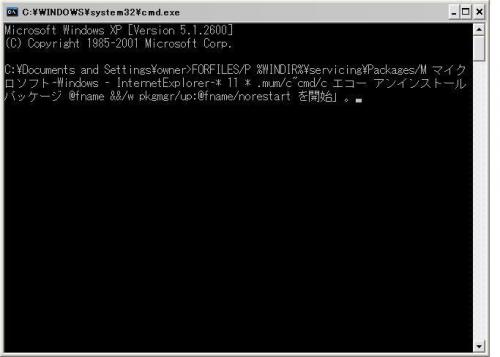
No.4
- 回答日時:
こちらの案内の手順でIE11を削除したら、元のバージョンに戻るはずです。
このページの方はIE10が初期のバージョンのようですね。
(Windows 7 から IE 11 をアンインストールして IE 10 に戻す方法)
http://fnya.cocolog-nifty.com/blog/2013/09/windo …
No.3
- 回答日時:
Win7におけるIE11の削除方法は、
コントロールパネル
↓
プログラム
↓
プログラムと機能
↓
プログラムのアンインストール
から左上の
インストールされた更新プログラムを表示
で
Internet Explorer 11
から
アンインストール
で出来たはずです。
「Internet Explorer 11 ja-JP 言語パック」が一緒に入っていれば
それも消したほうが良いと思います。
No.2
- 回答日時:
プログラムと機能→(左がわの)インストールした更新プログラムの表示
にIE11がありませんか?
削除すると以前のバージョンに戻ります。IE9、IE10、IE11が入っている場合はこれを繰り返します。
お探しのQ&Aが見つからない時は、教えて!gooで質問しましょう!
似たような質問が見つかりました
- その他(OS) Win10をWin11にアップグレード、IE11は引き続き使えますか。 5 2023/01/15 06:16
- Wi-Fi・無線LAN Windows10でWi-Fi6Eが使えない!?そもそもWi-Fi6Eってなんでしたっけ?教えて! 1 2023/01/27 20:48
- デスクトップパソコン 「自動修復でPCを修復できませんでした」と表示されPCが起動しないのですが対処法はありますか? 5 2022/05/13 09:16
- Windows 10 Windows 10の[アプリと機能]に表示されない旧バージョンのアプリを削除したい 1 2022/04/05 20:25
- Windows 10 Windows10でセーフモードが出来ません。 2 2022/04/22 23:37
- Windows 10 プロファイルエラーについて 2 2022/12/16 09:31
- ビデオカード・サウンドカード PCに接続したイヤフォンのマイクが使えません。 3 2022/10/22 11:07
- Windows 10 再起動後 Pinが使用できず、PC(windows11)にサインインできない 3 2022/08/30 20:53
- その他(ブラウザ) IE・edgeで日増しに観られるサイトが減ってくる。 1 2022/10/04 22:40
- その他(開発・運用・管理) VisualStudioSetup.exeの設定について(Rustのインストールの準備として) 2 2023/04/17 12:54
関連するカテゴリからQ&Aを探す
おすすめ情報
デイリーランキングこのカテゴリの人気デイリーQ&Aランキング
-
インターネットブラウザが複数...
-
Microsoft Office XP Persona...
-
Windows10が入っていた中古ノー...
-
ウィンドウズ7のSPについて
-
バージョンアップできない。
-
VAIO PCG-R505W/PD
-
windows update(更新プログラム)
-
コピーしたファイルが容量が増...
-
macユーティリティで消去が出来...
-
dell ノートパソコン 起動しな...
-
Windows11でoffice64bit版をイ...
-
BIOSループ
-
windows10の再インストールがで...
-
WinSCPをフォルダに入れる方法...
-
Apple PayのICOCAについて
-
LINUX からWINDOWS に戻すには?
-
Apple Vision Pro に “DMM VR動...
-
WordPress のインストールでWeb...
-
Active X をインストール済かど...
-
誤作動?
マンスリーランキングこのカテゴリの人気マンスリーQ&Aランキング
-
Windows10が入っていた中古ノー...
-
jucheck.exe とは何ですか。
-
windows10 22H2アップデートで
-
インターネットブラウザが複数...
-
クリーンインストール SP2 SP...
-
windows10 1803に更新できません。
-
サービスパックなしとありの違...
-
Internet Explorerの表示が英語に
-
windows10 UPDATEに関するエラ...
-
itunesがアップデート出来ませ...
-
HP Support Assistantでのドラ...
-
「アーカイブパスワード」って...
-
Windows2000 SP2からSP4へのオ...
-
Javaコントロールパネルの表示
-
WindowsME の Internet Explore...
-
WindowsUpdate って、保存でき...
-
ノートンのライブアップデート...
-
runtime error について~
-
WindowsUpdateを完全に無効にす...
-
Windows Media Playerのバージ...
おすすめ情報
